יש הרבה יישומי shareware בתשלוםשם המאפשרים למשתמשים להטביע סרטונים ב- Word. אם חיפשת אחר דרך חופשית להטמיע סרטוני YouTube במסמך Microsoft Word, אז הפוסט הזה יעזור. שימו לב שאין תכונה מובנית להטמעה ישירה של הסרטונים, ניסינו למצוא את הדרך הקלה ביותר האפשרית שנראית גם כדרך היחידה לעשות זאת. הליך זה מחייב להתקין את PowerPoint במערכת שלך.
הערת העורך: זה מדהים שמיקרוסופט לא כללהתכונה להטמעת הסרטונים בקלות ב- Word 2010. תוצאות החיפוש של גוגל מלאות בתוכנה של זבל ותוכנה שיתופית של צד שלישי שעולה כמה דולרים ובעיות תאימות עם Office 2010. ללא קשר להליך זה הוא ארוך, ראוי לציין שהוא לקח לנו כמה זמן להבין כיצד להטביע את הסרטונים ואנחנו בטוחים שזה יעזור למשתמשים רבים שם.
ראשית, פתח את הסרטון הרצוי ב- YouTube והעתק את כתובת האתר שלו.

הפעל את PowerPoint 2010, צור שני שקופיות ריקות שלמות (הסר את עומס ההוראות בשקופיות), נווט אל מפתח כרטיסייה. (למקרה שלא תמצא מפתח כרטיסייה, עבור אל קובץ לחץ על תפריט אפשרויות, ו בלחיצה בחלונית השמאלית התאם אישית סרט, מחלונית ימין אפשר - מפתח תיבת סימון. לחץ על בסדר ל לראות מפתח לשונית על הסרט)
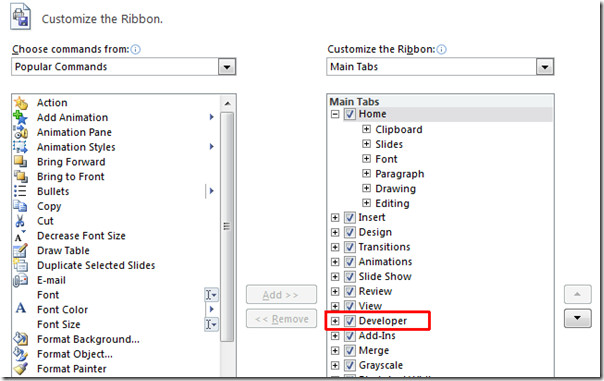
בחר את השקופית השנייה, סמן את השקופית המלאה להצבת עליה של אובייקט פלאש.
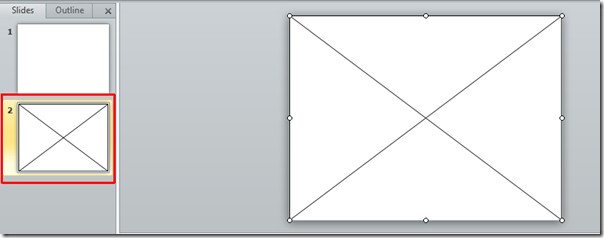
על מפתח לחץ על הכרטיסייה יותר בקרות כפתור.
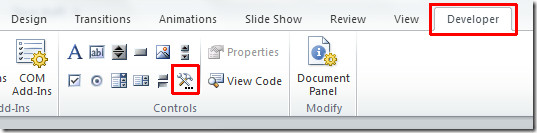
א דו שיח קופץ, גלול מטה למצוא אובייקט פלאש של Shockwave, בחר אובייקט זה ופגע בסדר.
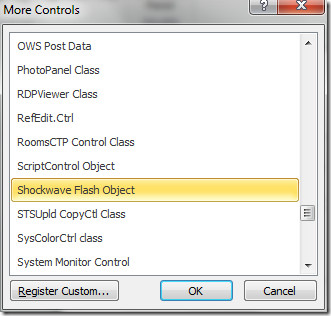
על מפתח כרטיסייה, מכה נכסים, מאפיינים, תופיע תיבת הדו-שיח של מאפייני גל הלם. בתוך ה סרט רכוש, העתק את הקישור לסרטון YouTube באופן זה;
http://www.youtube.com/v/L1PI95JDVqo
כתובת האתר המקורית של הסרטון היא http://www.youtube.com/watch?v=L1PI95JDVqo, אך עליך להסיר את "watch?" ו- "=" מכתובת האתר.
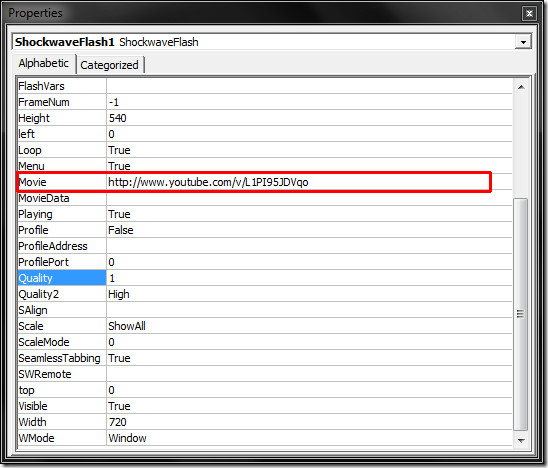
הסרט יונח על השקופית, אמת את הסרטון על ידי השמעת השקופית. כעת קחו צילום מסך של הסרטון והכניסו לשקופית הראשונה.
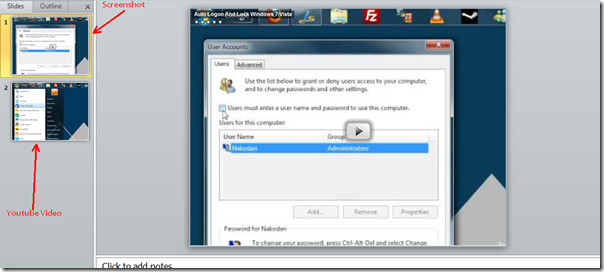
שמור את המצגת וסגור אותה.
כעת הפעל את מסמך Microsoft Word בו ברצונך להטביע את וידיאו YouTube לנווט אליו נוף לחץ על הלשונית ולחץ חפץ.

חפץ תופיע דו שיח, עבור אל צור מקובץ הכרטיסייה ובחר את קובץ המצגת של PowerPoint (המכיל וידאו מוטבע). לחץ על בסדר המשך הלאה.
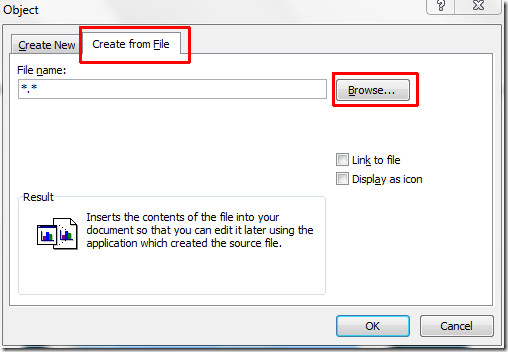
תראה את האובייקט המכיל שקף ראשון של המצגת, לחץ פעמיים על האובייקט כדי לצפות בסרטון הווידאו.
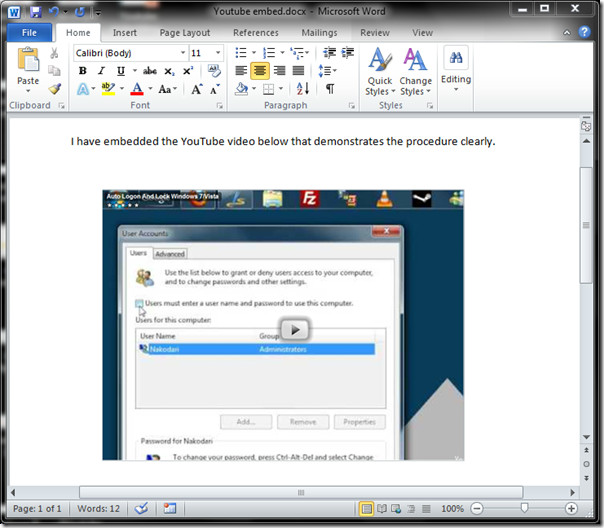













הערות